ในเมนูทรัพย์สินก็จะต้องมีการตั้งค่าสถานะทรัพย์สิน เพื่อให้ทราบว่าทรัพย์สินที่อยู่ในพื้นที่เช่าเป็นอย่างไรบ้าง เช่น มีคนใช้งานอยู่ เสีย หรือกำลังส่งซ่อม ทำให้ผู้ใช้งานสามารถติดตามและข้อมูลของทรัพย์สินที่อยู่ในพื้นที่ได้
การสร้างข้อมูลสถานะทรัพย์สิน
โดยอันดับแรกให้เลือกเมนูสถานะทรัพย์สิน จากนั้นกดสร้างใหม่เพื่อให้หน้าฟอร์มแสดงขึ้นมา
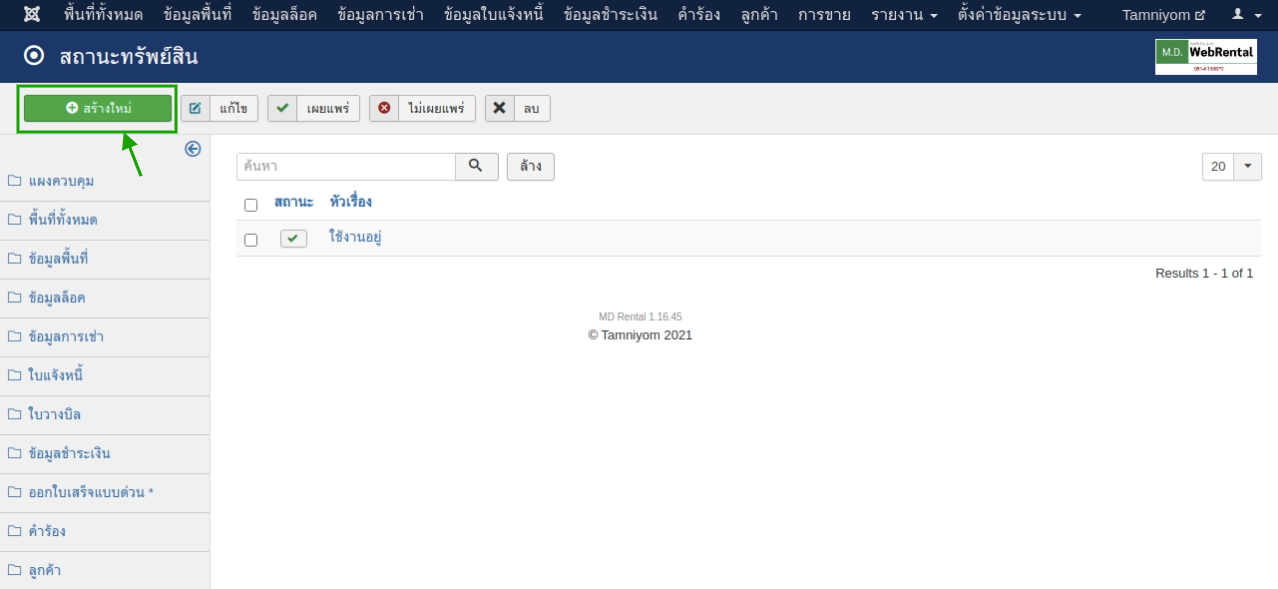
เมื่อแบบฟอร์มแสดงขึ้นมา ก็ให้กรอกรายละเอียดตามนี้หัวเรื่อง >> สถานะ >> หมายเหตุ >> บันทึก&ปิด
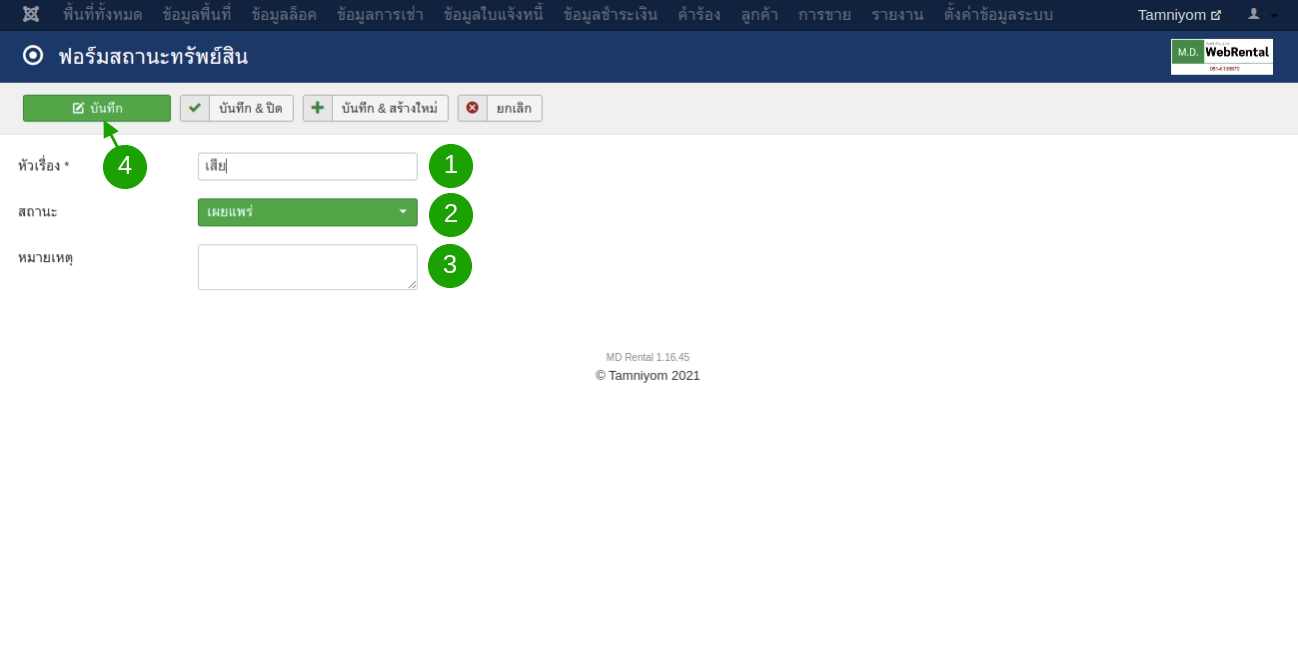
- หัวเรื่อง ใช้ตั้งชื่อสถานะทรัพย์สิน
- สถานะ เลือกว่าเผยแพร่ได้หรือไม่
- หมายเหตุ บันทึกข้อมูลนอกเหนือจากข้อมูลในฟอร์ม
- บันทึก&ปิด บันทึกข้อมูลเพื่อแสดงในหน้าทรัพย์สิน
จากนั้นข้อมูลต่างๆก็จะแสดงในหน้าสถานะทรัพย์สิน
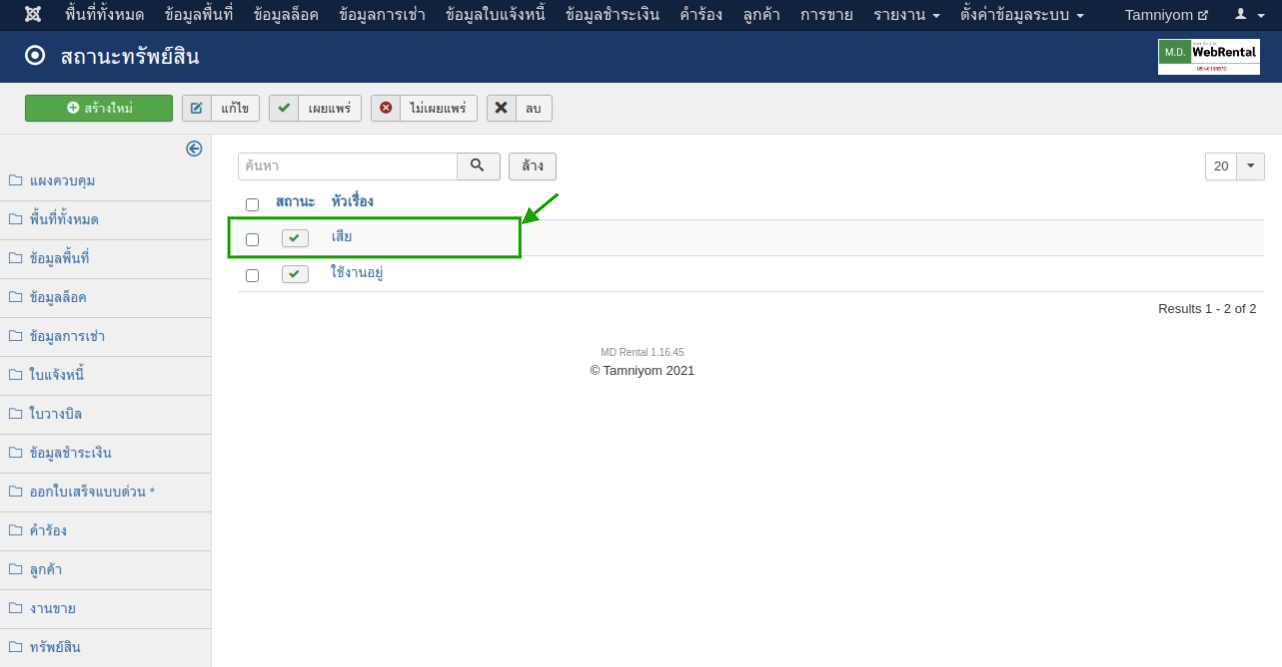
การเปลี่ยนสถานะข้อมูลประเภททรัพย์สิน
อันดับแรกให้เลือกรายการที่ต้องการจะเปลี่ยนสถานะ จากนั้นเลือกสถานะว่าจะเผยแพร่หรือไม่
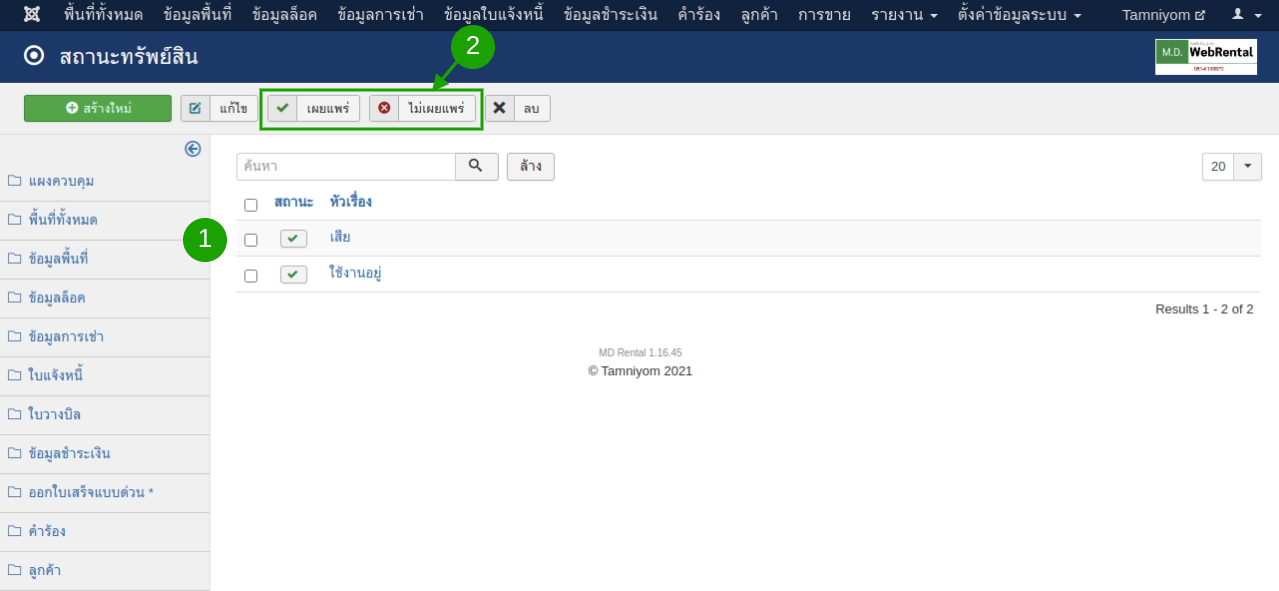
- ช่องสี่เหลี่ยม ใช้เลือกรายการที่ต้องการจะเปลี่ยนสถานะ
- เผยแพร่/ไม่เผยแพร่ เลือกว่าจะเผยแพร่หรือไม่เผยแพร่สถานะ
เมื่อเปลี่ยนสถานะทรัพย์สินเรียบร้อยแล้ว เครื่องหมายสถานะก็จะเปลี่ยนไป
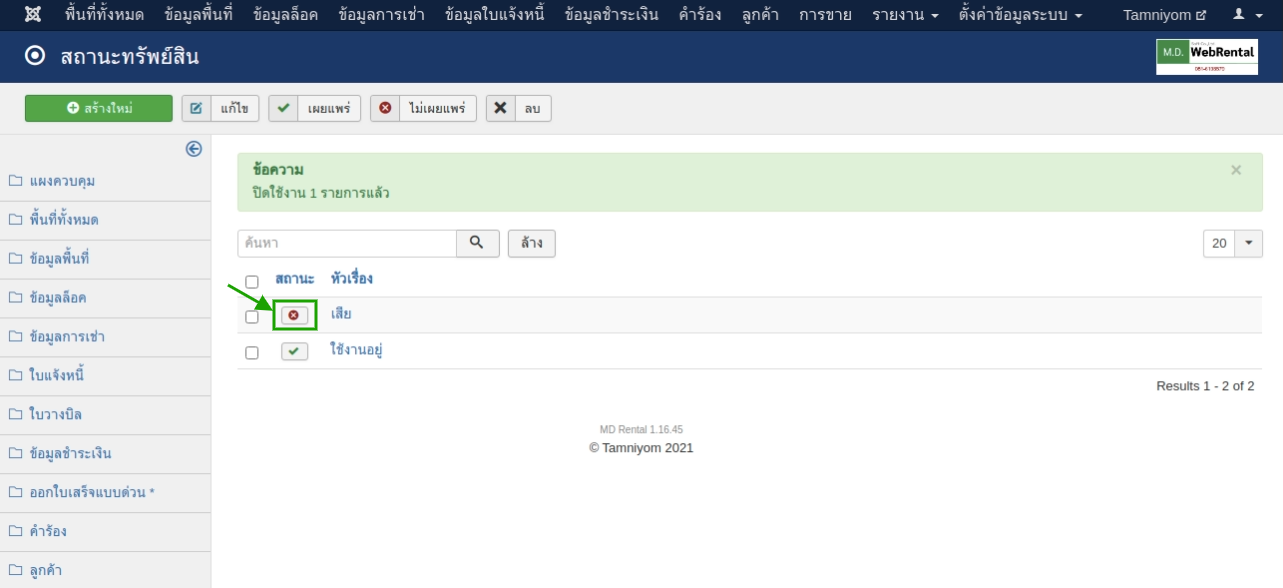
การลบข้อมูลประเภททรัพย์สิน
อันดับแรกต้องเลือกรายการที่ต้องการจะลบ จากนั้นให้กดลบ
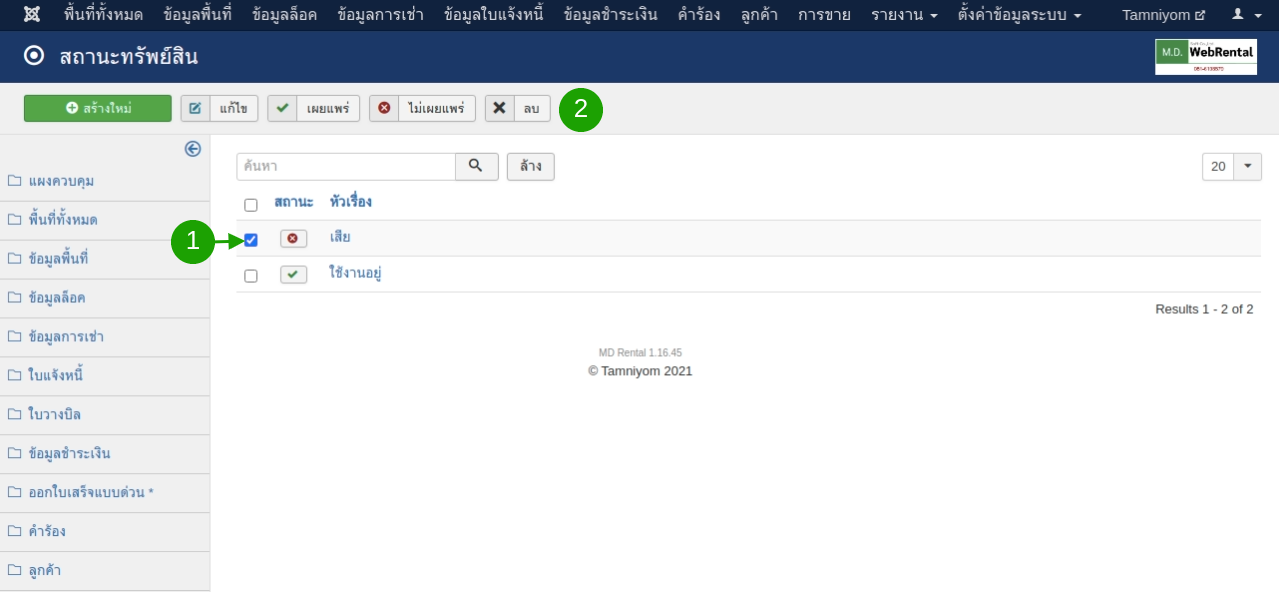
- ช่องสี่เหลี่ยม เลือกรายการที่ต้องการจะลบ
- ลบ เลือกเพื่อลบรายการที่เลือก
จากนั้นจะมี Popup ยืนยันการลบรายดารที่ต้องการจะเลือก แล้วกด OK
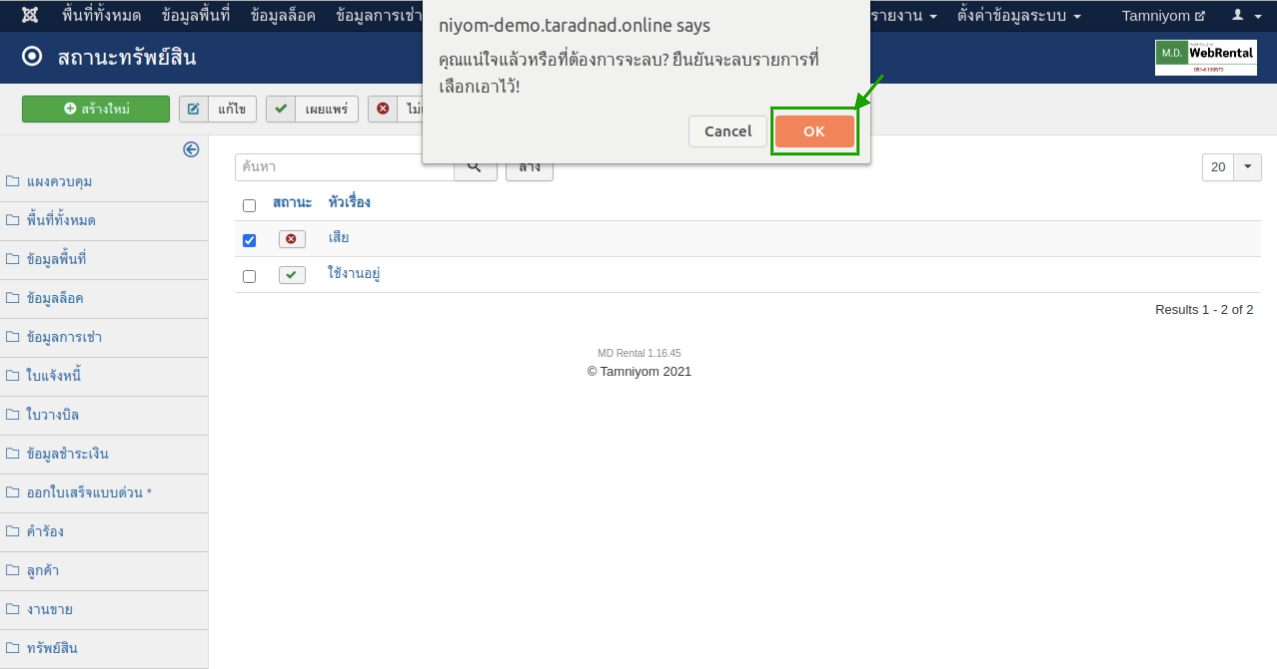
เมื่อลบข้อมูลเรียบร้อยแล้ว ก็จะมีข้อความขึ้นมาว่าลบข้อมูลเรียบร้อยแล้ว
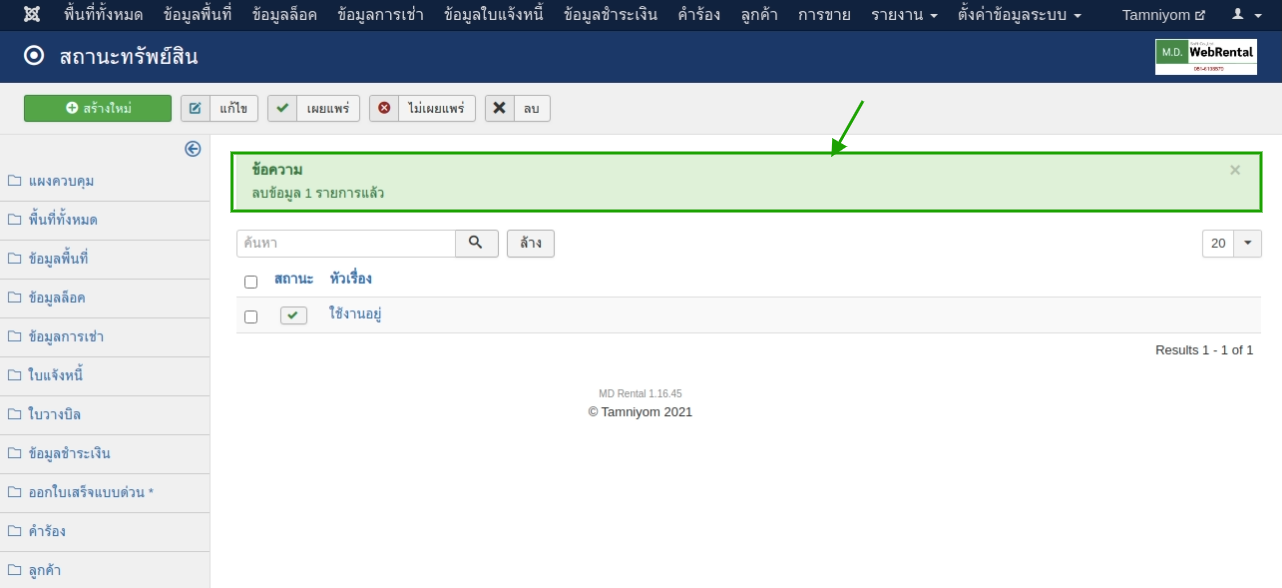
นอกจากการตั้งค่าประเภททรัพย์สิน ก็ยังมีการตั้งค่าสถานะทรัพย์สินเพื่อให้ทราบว่าทรัพย์สินแต่ละประเภทเป็นอย่างไรบ้าง ช่วยให้ทราบว่าทรัพย์สินยังใช้งานได้อยู่หรือไม่ ทำให้ผู้ใช้ไม่เสียเวลาในการติดตามทรัพย์สินในพื้นที่เช่าอีกต่อไป



